¿Le gustaría extrapolar un fotograma de un video manteniendo su resolución original? ¿Le gustaría convertir una secuencia de película en un GIF animado pero no sabe cómo confiar en esas herramientas? No se preocupe, ha venido al lugar correcto en el momento correcto.
Con el post de hoy, descubriremos juntos algunos de los mejores programas para extraer fotos de videos para Windows, macOS y Linux. Se trata de aplicaciones, en su mayoría gratuitas, que te permiten extrapolar uno o más fotogramas de videos guardándolos en forma de imágenes PNG o JPG. Las capturas de pantalla mantienen la resolución original del video, asegurando así la máxima fidelidad a la calidad del video, y se pueden ver en cualquier navegador o visor de imágenes. Además, nos familiarizaremos con algunas herramientas que te permitirán extrapolar secuencias de vídeos y transformarlas en GIF animados, las muy bonitas animaciones en bucle que suelen verse en foros y redes sociales.
En definitiva, sean cuales sean tus necesidades relacionadas con la extrapolación de imágenes de vídeos, te aseguro que las podrás satisfacer. Así que tómese unos minutos de tiempo libre, eche un vistazo al software que estoy a punto de recomendar e identifique el que mejor se adapte a sus necesidades. ¡Probablemente también encuentres más de uno!
VLC (Windows / Mac / Linux)
VLC es un software que no necesita demasiadas presentaciones. Es un reproductor multimedia gratuito muy famoso (así como de código abierto) compatible con todos los principales sistemas operativos de escritorio y móviles. Su característica más importante es que puede reproducir todos los formatos de archivos de audio y video principales sin la necesidad de códecs externos, pero también incluye muchas características avanzadas que a menudo se subestiman, como la capacidad de extraer fotos de videos.
Para descargar VLC en su computadora, conéctese al sitio web del programa y haga clic en el botón Descarga VLC. Después de eso, si está utilizando una PC con Windows, inicie el ejecutable vlc xx-win32.exe acaba de descargar a su PC y completa el proceso de instalación de VLC haciendo clic en los botones en secuencia Sí, OK, adelante, adelante, adelante, Instalar e final.
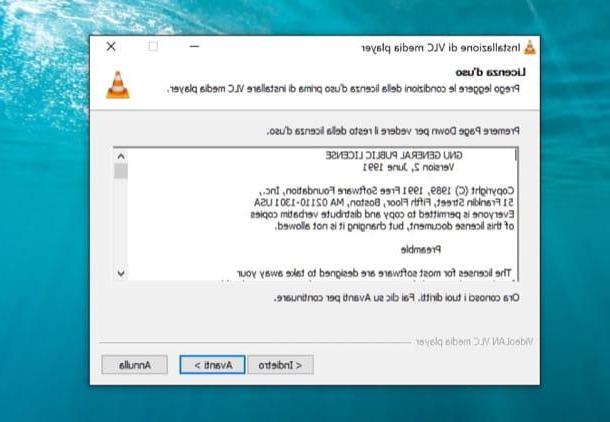
Si está utilizando una Mac, puede instalar VLC aún más fácilmente: abriendo el paquete dmg descargado del sitio web del programa y copiando el icono del reproductor en la carpeta aplicaciones de macOS.
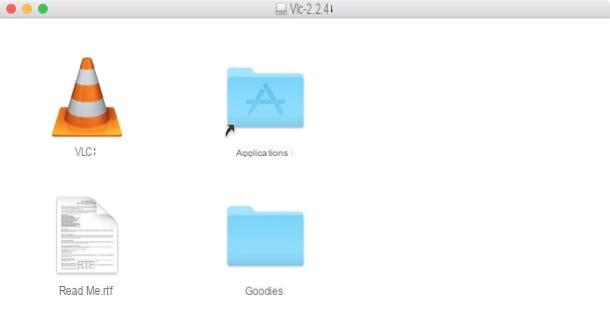
Cuando se complete la instalación, inicie VLC y abra el video del que desea extrapolar uno o más cuadros. Luego, vaya al punto que desea "capturar" en su instantánea y seleccione el elemento La captura de pantalla del menú Video en la parte superior (o presione la combinación de teclas Shift + S en el teclado de la PC. La imagen se guardará como un archivo PNG en la carpeta Imágenes de la computadora.
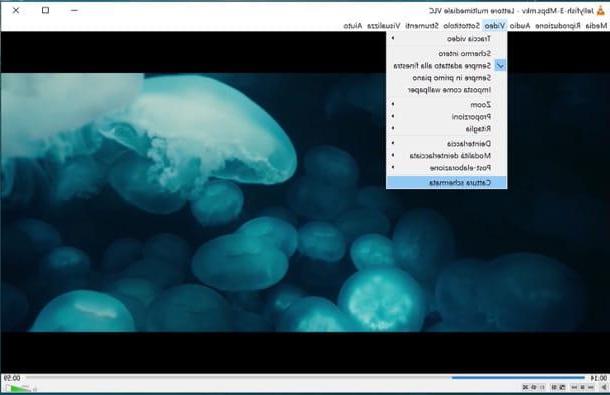
Si desea cambiar el formato de archivo en el que VLC guarda las capturas de pantalla o la carpeta de destino de las imágenes, vaya al menú Herramientas> Preferencias programa, seleccione la pestaña En la alineación y use las opciones que se encuentran en el cuadro Pantallas de video (abajo). Si, por otro lado, desea cambiar la combinación de teclas necesaria para realizar capturas de pantalla, seleccione la pestaña Llaves especiales y localizar el artículo relacionado con Captura de pantalla de video.
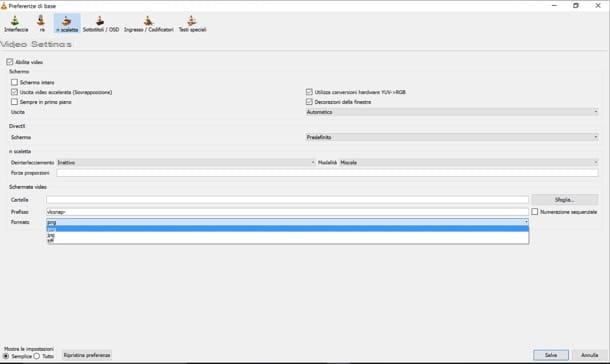
Si está utilizando una Mac, para extraer un fotograma de un video con VLC debe seleccionar el elemento Captura de pantalla del menú Video (arriba) o tiene que presionar la combinación de teclas cmd + alt + s en el teclado de la computadora.
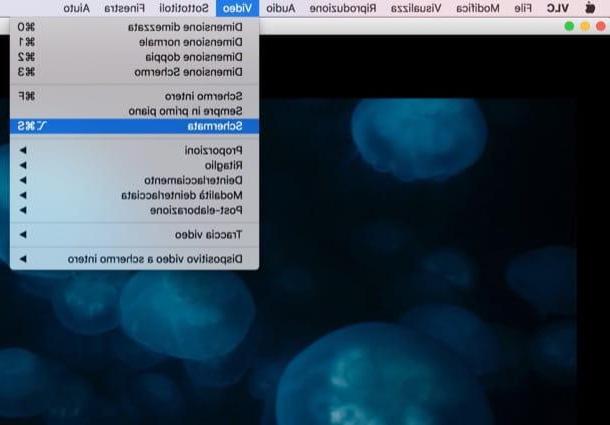
Para cambiar el formato de archivo y la carpeta de destino de las capturas de pantalla, debe ir al menú en su lugar VLC> Preferencias y seleccione la pestaña Video desde la ventana que se abre.
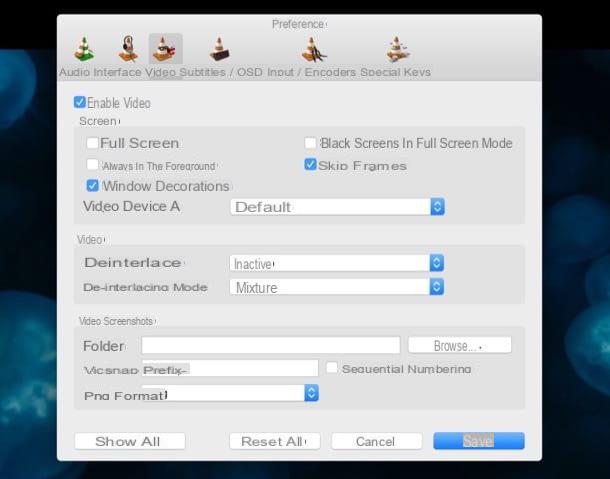
Si necesita más información sobre cómo usar VLC, consulte mi publicación titulada VLC Media Player - Descargar donde le conté en detalle sobre el programa.
MPC-HC (Windows)
MPC-HC (también conocido como Media Player Classic) es un reproductor multimedia gratuito y de código abierto disponible exclusivamente para Windows. Tiene una interfaz de usuario muy espartana pero intuitiva (que sigue a la de las versiones anteriores de Windows Media Player), soporte para todos los formatos de archivos de audio y video principales y una serie de características adicionales que incluyen captura de pantalla. Se diferencia de VLC porque, además de las capturas de pantalla individuales, le permite crear imágenes de vista previa que contienen múltiples capturas de pantalla extrapoladas del mismo video (en resolución reducida).
Para descargar MPC-HC en su computadora, conéctese a su sitio web oficial y haga clic en el botón MPC-HC - ¡Descárguelo ahora!. Luego inicia el ejecutable MPC-HC.xx.x64.exe y complete el proceso de instalación del programa haciendo clic primero en Sí y luego OK, adelante tres veces consecutivas, Instalar e final.
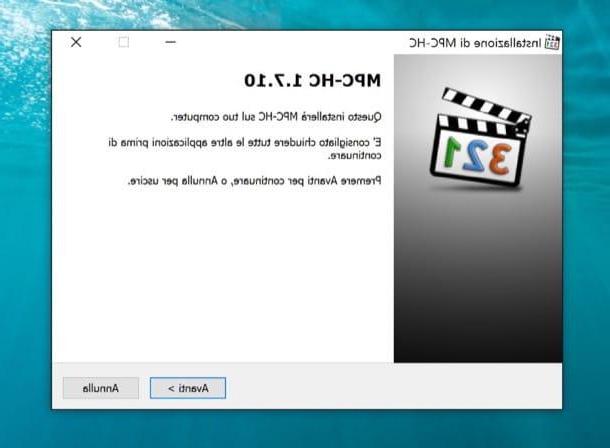
Cuando se complete la instalación, inicie MPC-HC, alimente el video del que desea extrapolar las capturas de pantalla y llegue al punto de la película que desea "capturar". Luego seleccione el artículo Guardar imagen del menú Archivo (o presione la combinación de teclas ALT + I en el teclado de la PC) y, en la ventana que se abre, seleccione el formato de archivo en el que desea exportar la captura de pantalla (PNG, BMP o JPG) usando el menú desplegable Guardar como.
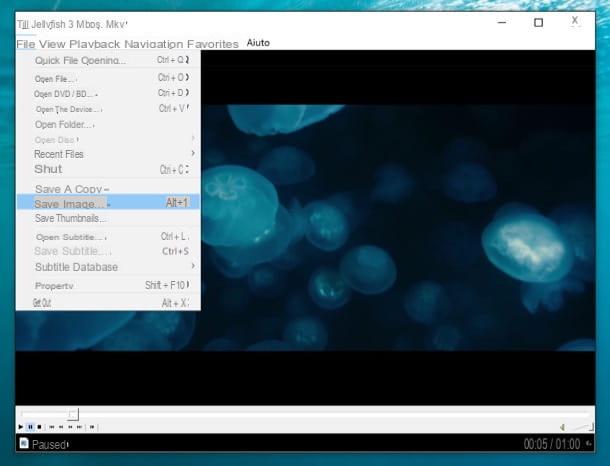
Si no desea tomar una sola captura de pantalla, pero desea crear una imagen de vista previa del video con varias miniaturas adentro, vaya al menú Archivo MPC-HC y seleccione el elemento Guardar miniaturas de este último. En la ventana que se abre, seleccione el formato de archivo en el que desea guardar la imagen en el menú desplegable Guardar como, establece los parámetros relacionados con ancho de la imagen, Su calidad, y el número de líneas e columna de capturas de pantalla que deben estar presentes en él y haga clic en el botón Ahorrar para completar la operación.
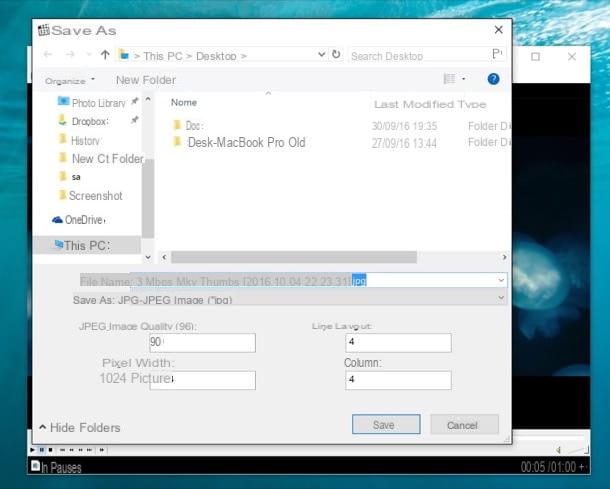
Reproductor QuickTime (Mac)
Si tienes una Mac, puedes tomar capturas de pantalla de videos sin recurrir a aplicaciones externas. Todo lo que necesitas es QuickTime Player e Avance: las aplicaciones predeterminadas de macOS para reproducir videos y para ver imágenes y documentos en formato PDF.
Para obtener capturas de pantalla con estos dos programas, abra el video del que desea extrapolar los fotogramas en QuickTime Player, llegue al punto que desea "inmortalizar" y presione la combinación de teclas cmd + c en el teclado de la computadora.
Entonces abre Avance, seleccione su icono en la barra de Dock y presione la combinación de teclas cmd + v en el teclado de Mac. Aparecerá una captura de pantalla de la escena seleccionada previamente en QuickTime Player. Para guardar la imagen, seleccione el elemento Archivo> Exportar en el menú de la parte superior y seleccione el formato y la carpeta de destino de la imagen usando las opciones que aparecen en la pantalla.
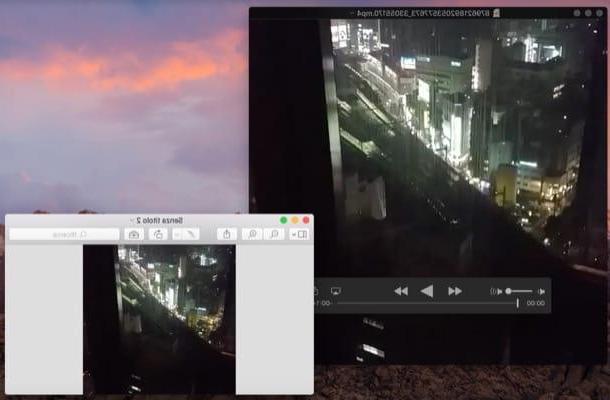
Giphy GIF Maker (en línea)
¿Quieres extraer una escena de un video y convertirla en un GIF animado? Luego le sugiero que pruebe Giphy's GIF Maker, un servicio en línea gratuito que le permite crear GIF animados a partir de videos de YouTube o videos en formato MP4 o MOV en su PC.
GIF Maker de Giphy funciona con todos los navegadores populares y no requiere registro. Para usarlo, conéctese a su página de inicio y pegue la dirección del video de YouTube (u otro servicio de video en línea) que desea transformar en un GIF animado en el campo de texto correspondiente. Si, por el contrario, prefieres trabajar con los videos que guardaste previamente en tu PC, arrástralos a la ventana del navegador y espera pacientemente a que se complete el proceso de carga.
A continuación, use los indicadores Hora de inicio e Duración para establecer los puntos de inicio y finalización del GIF; si desea personalizar la animación con una inscripción, escriba un texto en el campo Subtítulo y haz clic en el botón Crear GIF para obtener el resultado final.
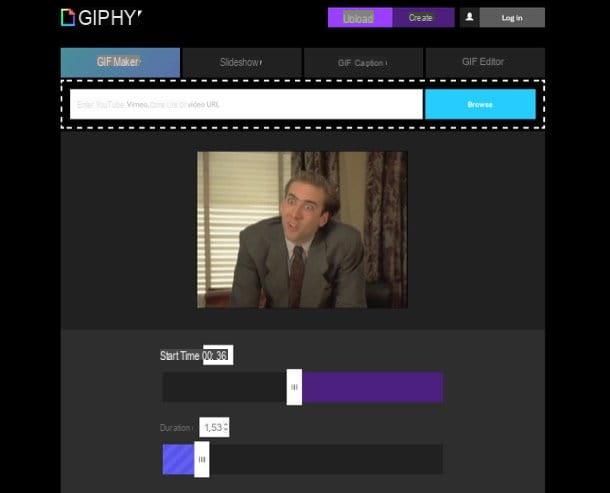
El GIF obtenido se puede compartir directamente en línea a través de los enlaces proporcionados por Giphy o se puede descargar a su computadora.
Aplicación para teléfonos inteligentes
¿Quieres extrapolar un fotograma de un video que grabaste con tu teléfono inteligente? En este caso no es necesario utilizar programas para extraer fotos de videos, simplemente puede aprovechar la función de captura de pantalla incluida en todos los teléfonos inteligentes.
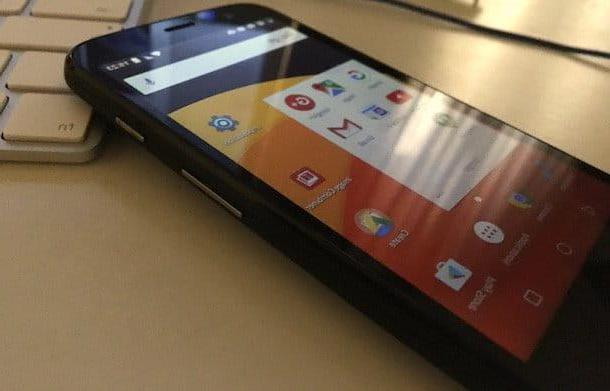
Para tomar una captura de pantalla, todo lo que tiene que hacer es presionar la combinación de teclas derecha cuando las imágenes que desea "arreglar" se muestran en la pantalla del teléfono inteligente. La combinación de teclas para presionar en Android suele ser Bajar volumen + Encendido, su iPhone Inicio + Energía, mientras está en Windows Phone Volumen su + Encendido.
Para obtener más información, lea mis tutoriales sobre cómo fotografiar la pantalla de Android y cómo fotografiar la pantalla del iPhone.
Programas para extraer fotos de videos

























